Lapas iestatīšanai programmā Microsoft OneNote ir svarīga nozīme jūsu piezīmju struktūras un skaidrības nodrošināšanā. Pielāgojumi, ko veicat lapu veidnēm un foniem, palīdzēs jums strādāt efektīvi. Jums tiks parādīts, kā izmantot krāsas, vadlīnijas un citus iestatījumus, lai piezīmes būtu pārskatāmas un pievilcīgas.
Galvenie secinājumi
- Fona krāsu shēma palīdz koncentrēties uz piezīmēm.
- Vadlīnijas un režģa līnijas ir noderīgas, lai precīzi sakārtotu saturu.
- Papīra formāta pielāgošana var būt svarīga drukas sagatavošanai.
Soli pa solim
Lai iestatītu lapas OneNote pēc iespējas labāk, izpildiet tālāk aprakstītās darbības:
1. solis: izvēlieties cilni Skats
Lai sāktu lapu iestatīšanu, vispirms izvēlnes joslā atveriet cilni "Skats". Šeit atradīsiet komandu grupu "Lapas iestatīšana ", kurā varat sākt pielāgot savu lapu.
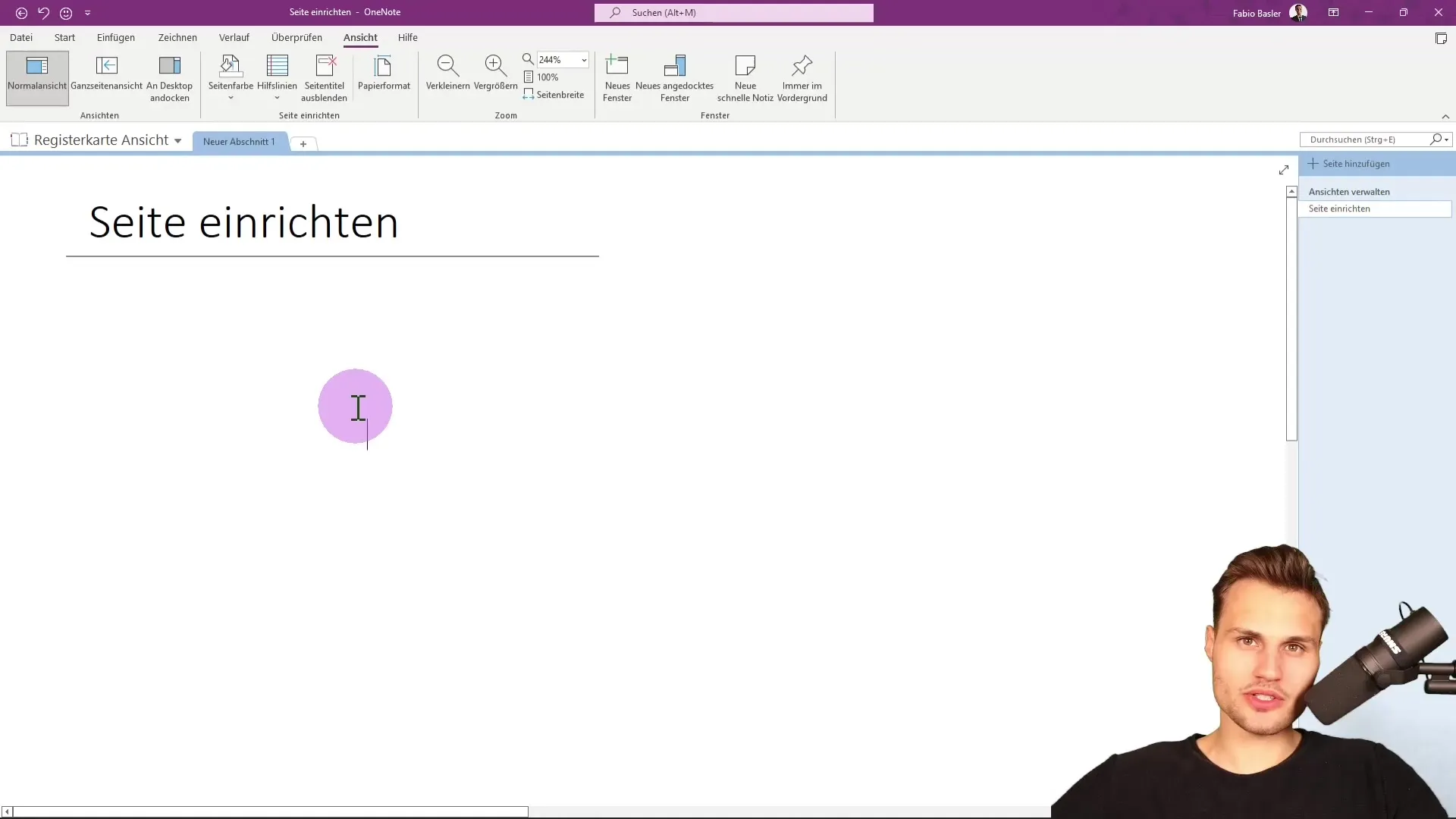
2. solis: Pielāgojiet fona krāsu
Galvenais lapas iestatīšanas aspekts ir fona krāsa. Varat izvēlēties sev tīkamu fona krāsu. Lai to izdarītu, noklikšķiniet uz opcijas mainīt lapas krāsu un izvēlieties gaišu krāsu, piemēram, maigi zilu vai zaļu. Jāpārliecinieties, ka izvēlētā krāsa nav pārāk tumša, lai nodrošinātu, ka piezīmes ir viegli salasāmas.
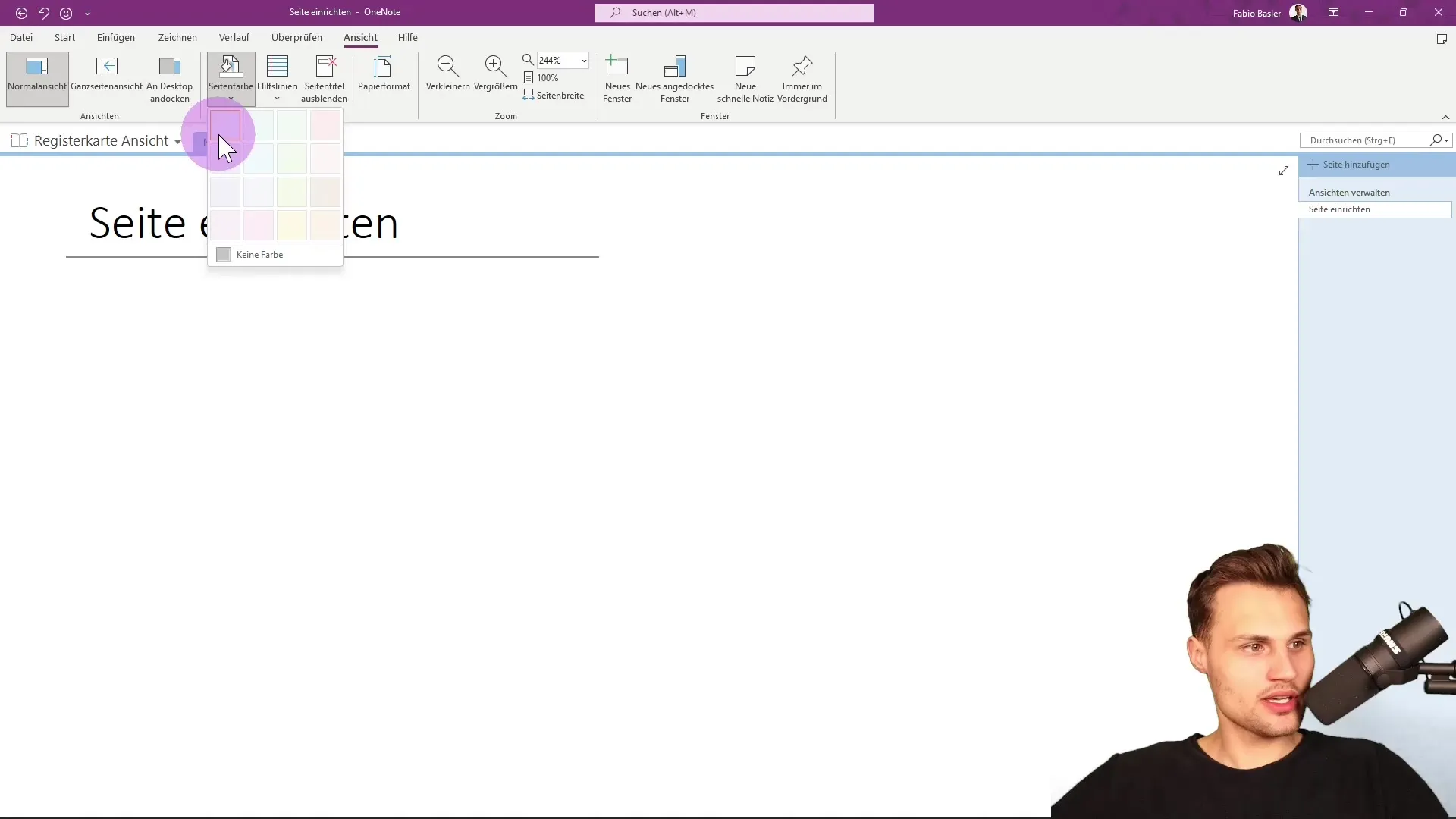
Solis Nr. 3: Izprotiet fonta krāsu un fona vērtības
Ja fonam esat iestatījis tumšu krāsu, ir svarīgi zināt, ka fonam automātiski tiek pielāgota fonta krāsa, lai nodrošinātu salasāmību. Izmēģiniet dažādas gaiša un tumša fona kombinācijas, lai noskaidrotu, kas jums vislabāk der.
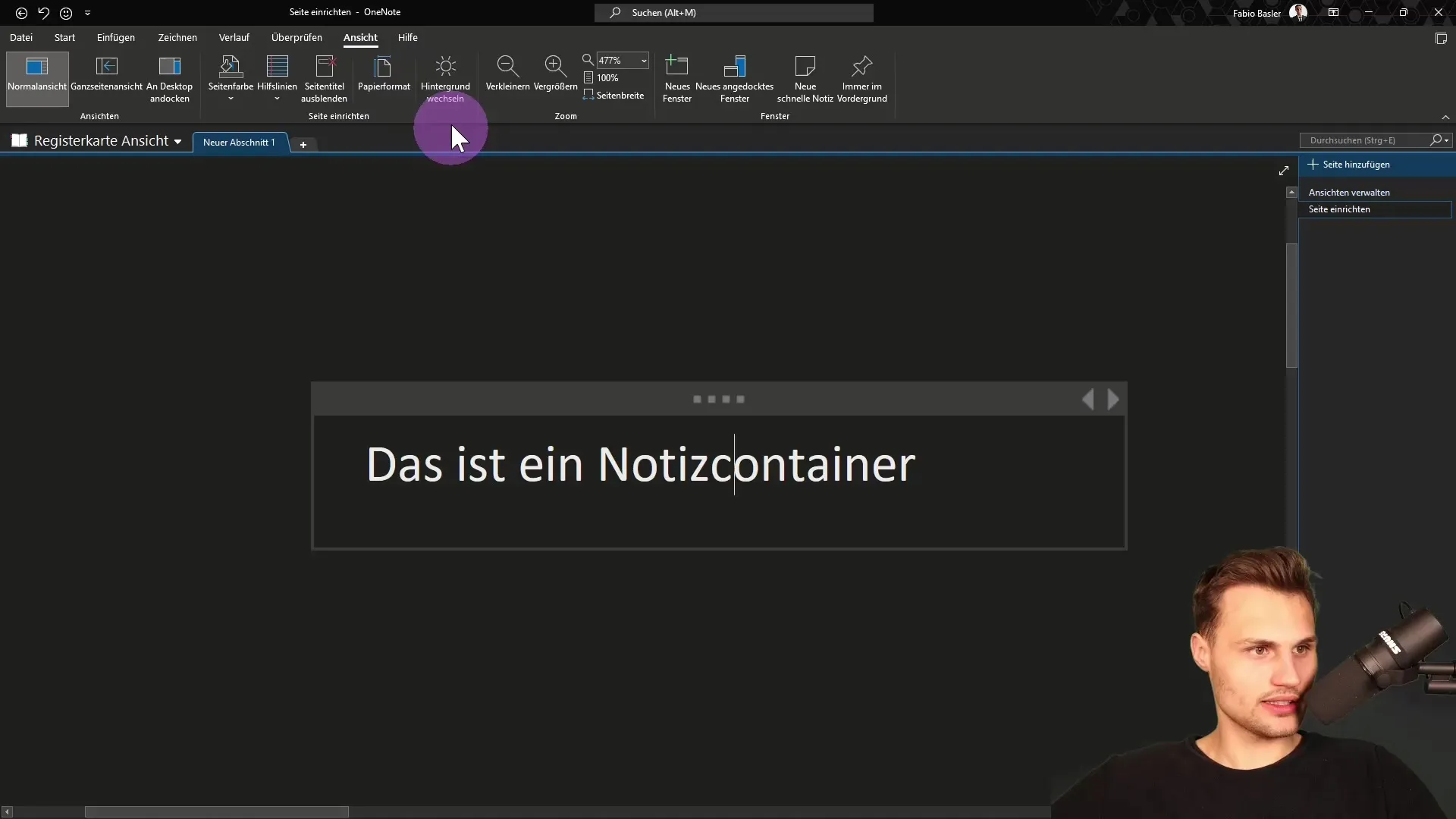
Solis Nr. 4: Iespējot vadotnes
Vadlīniju izmantošana ir ļoti svarīga, lai jūsu saturs būtu kārtīgi izkārtots. Noklikšķiniet uz attiecīgajām opcijām un pievienojiet vadotnes. Tās palīdz izvietot piezīmju konteinerus un citus elementus tieši tur, kur vēlaties. Ievietojot vadotnes, turiet nospiestu taustiņu "Alt", lai veiktu precīzus pielāgojumus.
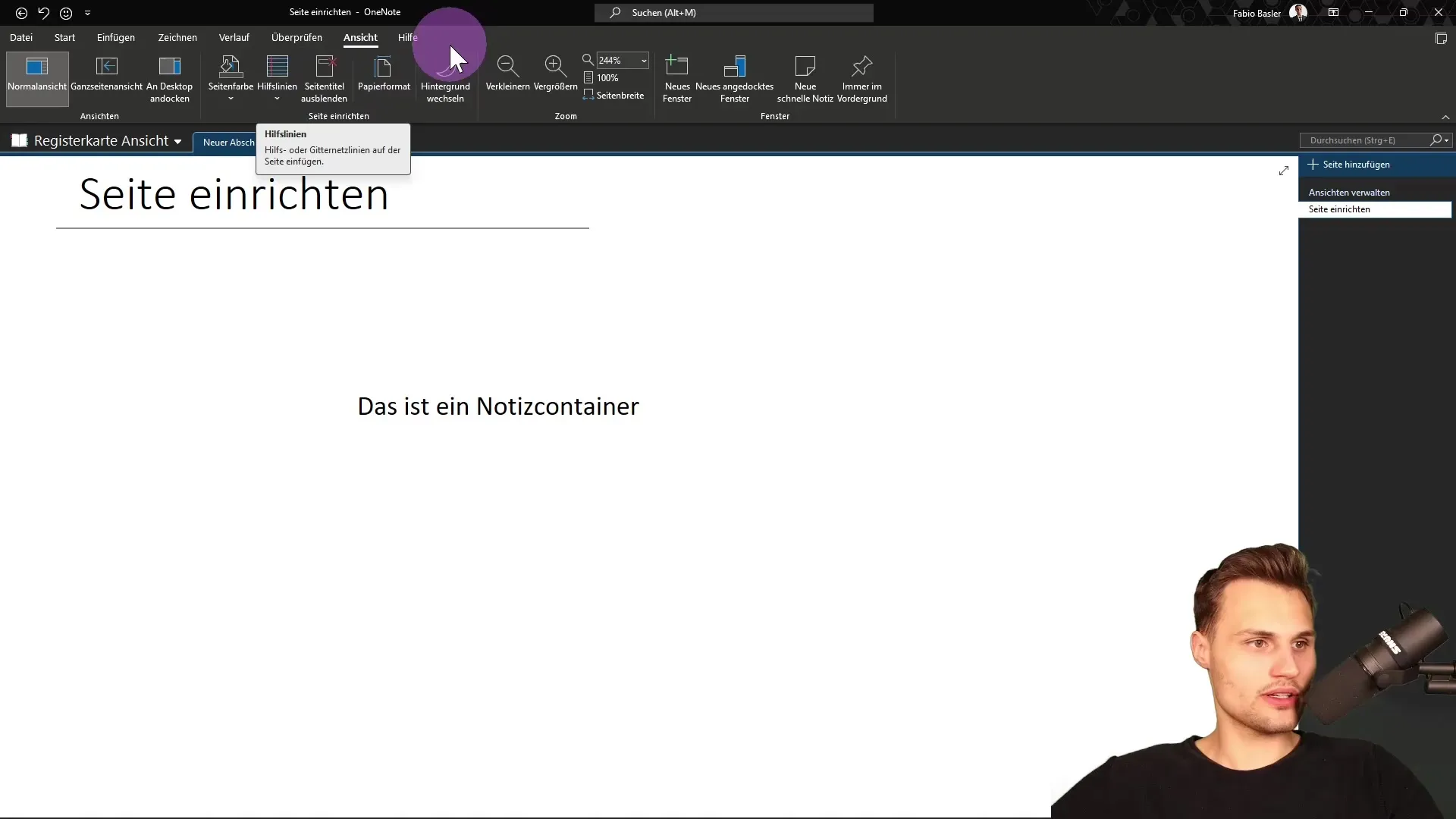
5. solis: Izmantojiet režģa līnijas
Papildus vadlīnijām varat izmantot arī režģa līnijas, lai piezīmes būtu izvietotas režģim līdzīgā veidā. Šī iespēja palīdz vēl precīzāk izlīdzināt objektus lapā.
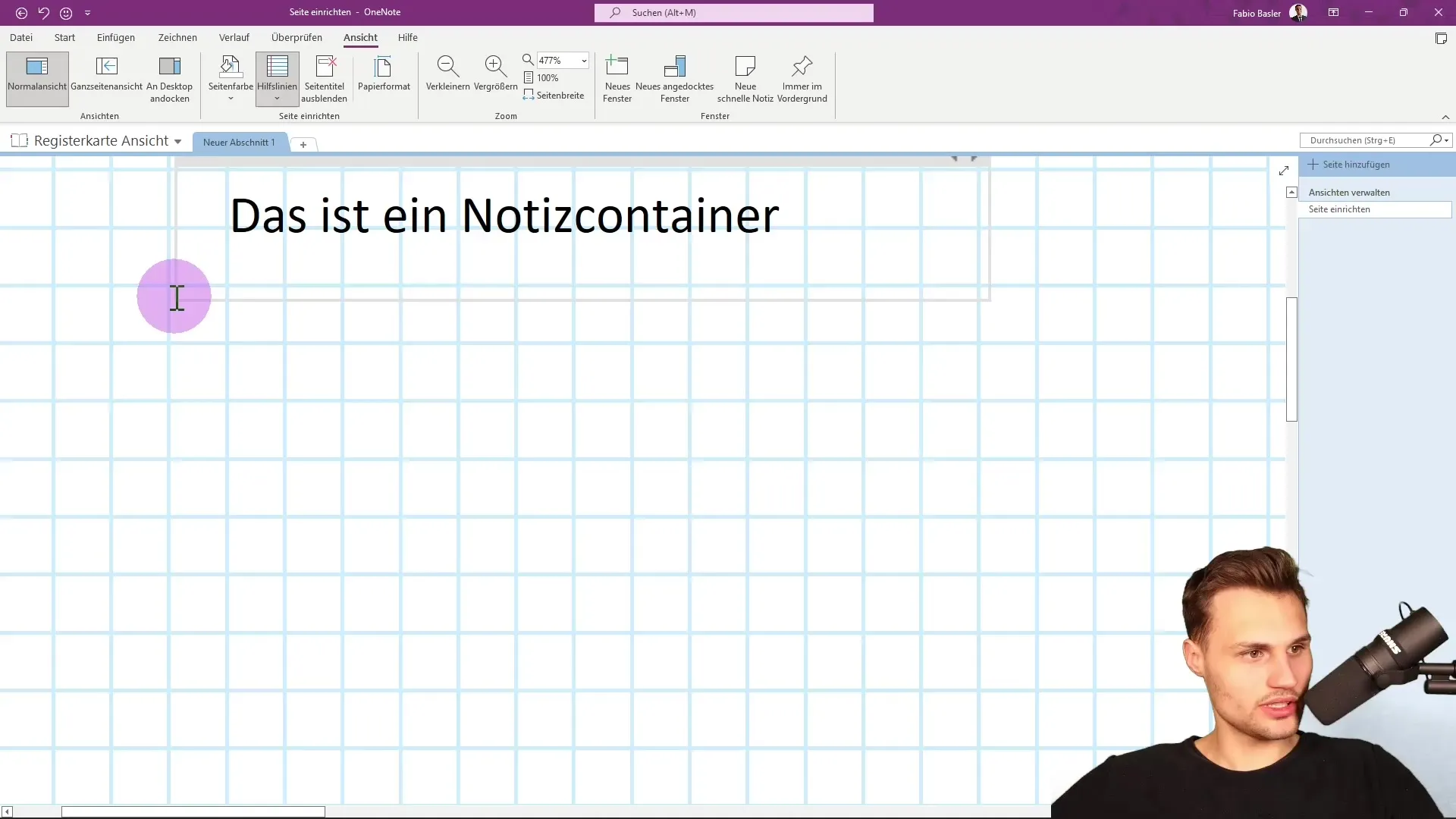
6. solis: Pielāgojiet vadlīniju krāsas
Nākamajā solī varat izvēlēties vadlīniju krāsu. Dodieties uz iestatījumiem un izvēlieties uzmanību piesaistošu krāsu, kas ir labi redzama arī uz dažādiem foniem. Piemēram, lai izceltu līnijas, varat izmantot dzeltenu vai sarkanu krāsu.
7. darbība: Paslēpt vai parādīt lapas virsrakstu
Atkarībā no savām vēlmēm varat parādīt vai paslēpt lapas virsrakstu. Ja dodat priekšroku skaidram un minimālisma stilam, virsraksta slēpšana var būt izdevīga. Vienmēr varat atkal pievienot virsrakstu, ja jums ir nepieciešams pārskats.
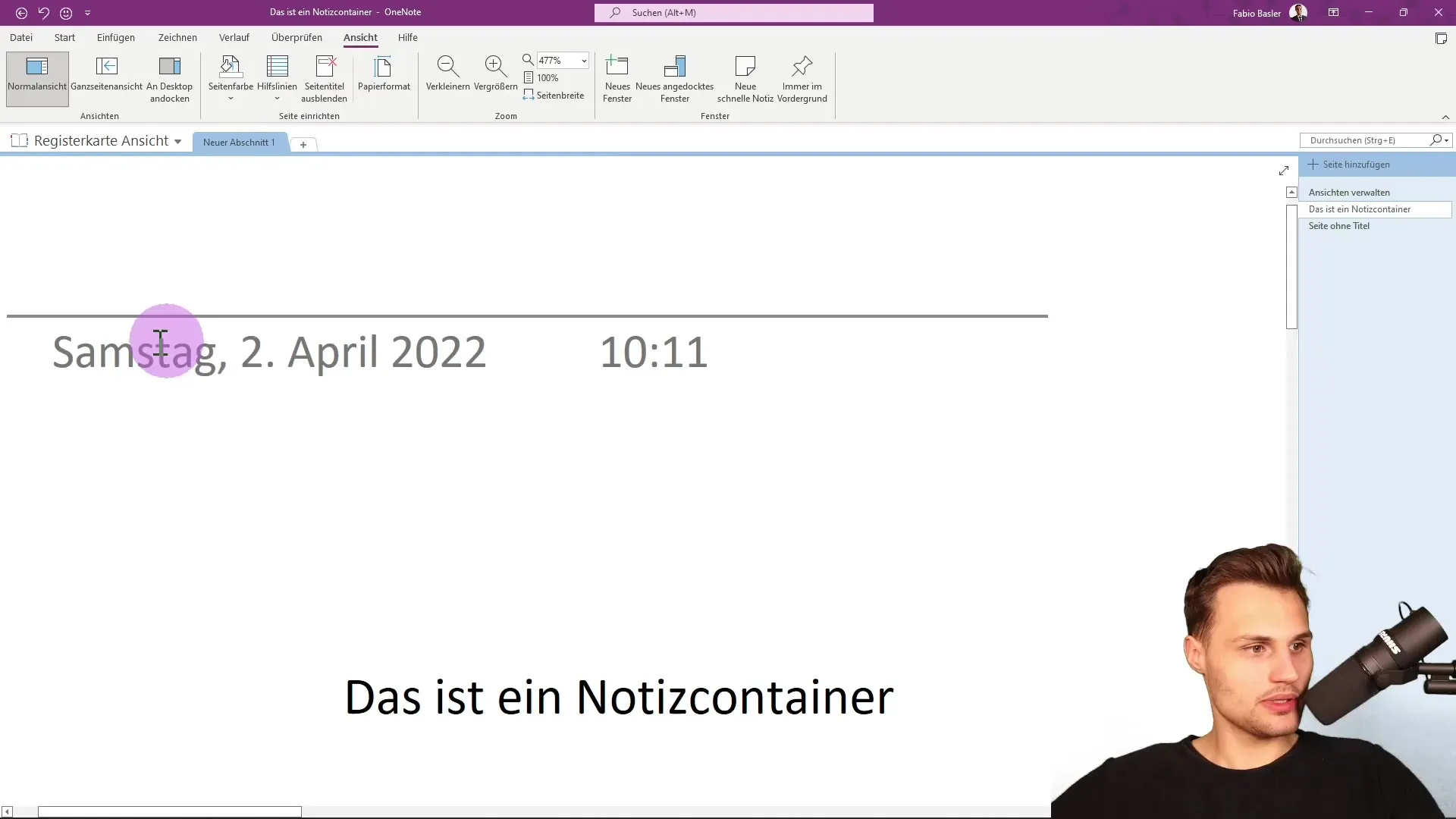
8. solis: Iestatiet papīra izmēru
Lai pabeigtu lapas iestatījumus, dodieties uz papīra formāta iestatījumiem. Šeit varat iestatīt A4, A5 vai citu formātu, kā arī orientāciju un malas. Šīs opcijas ir īpaši svarīgas, ja vēlaties izdrukāt savas piezīmes.
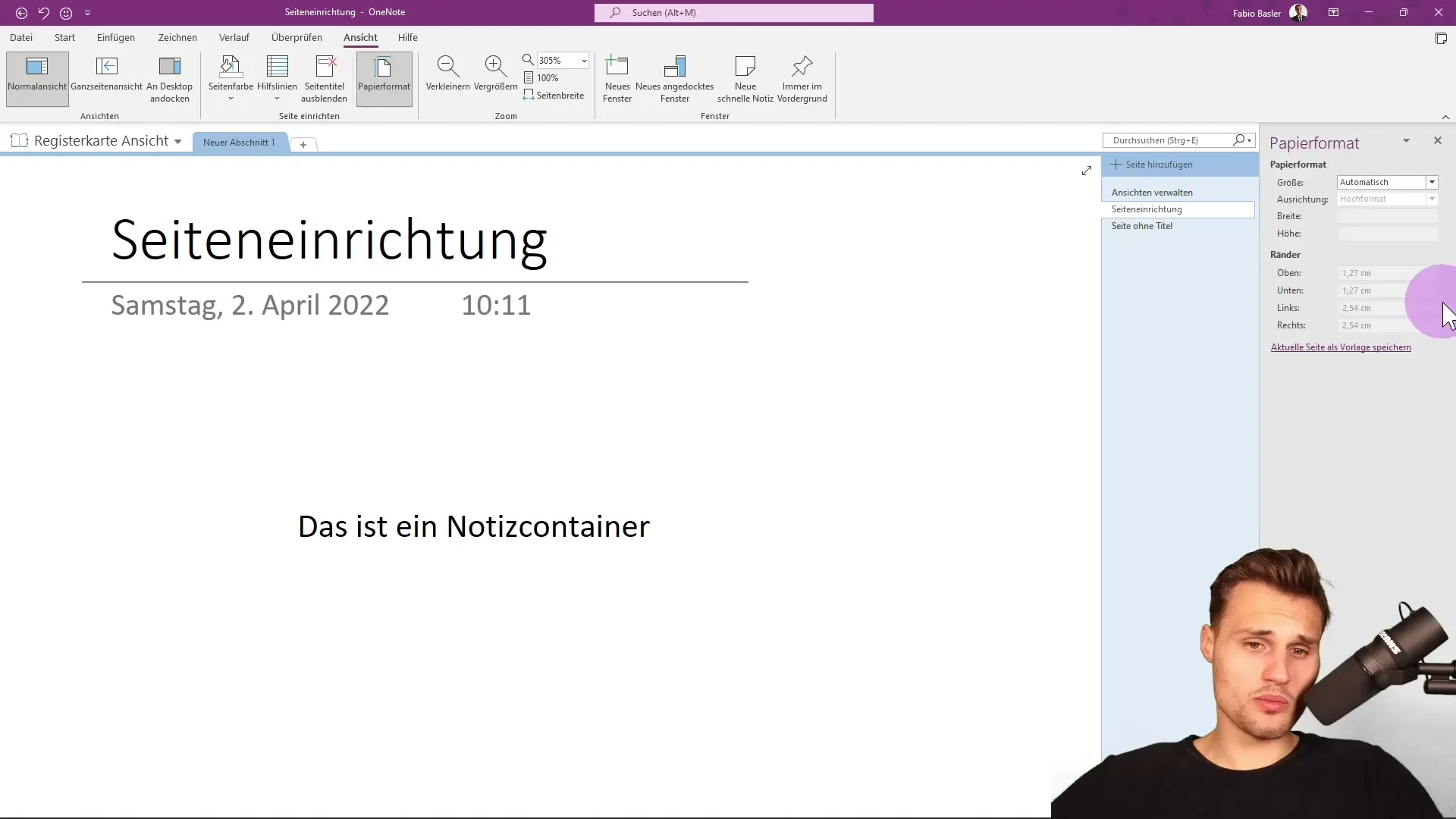
Kopsavilkums
Pareiza lapas iestatīšana OneNote ļauj efektīvi un pārskatāmi organizēt piezīmes. Pielāgojot fona krāsas un izmantojot vadlīnijas un režģus, jūs varat ievērojami uzlabot savu piezīmju struktūru. Visbeidzot, bet ne mazāk svarīgi ir arī pielāgot papīra formātu, lai sasniegtu iespējami labākos drukāšanas rezultātus.
Biežāk uzdotie jautājumi
Kāda ir OneNote lapas izkārtojuma galvenā funkcija? Lapasizkārtojums palīdz strukturēt piezīmes un padarīt tās vizuāli pievilcīgas.
Kādas krāsas vislabāk izmantot fonam? Ideālas ir gaišas un maigas krāsas, jo tās padara piezīmes vieglāk salasāmas.
Kā aktivizēt vadlīnijas? Dodieties uz cilni "Skats" un izvēlieties iespēju aktivizēt vadlīnijas.
Vai varu mainīt vadlīniju krāsas?Jā, iestatījumos varat mainīt vadlīniju krāsas.
Kā iestatīt papīra formātu? Papīra formāta iestatījumos varat izvēlēties izmēru un orientāciju.


